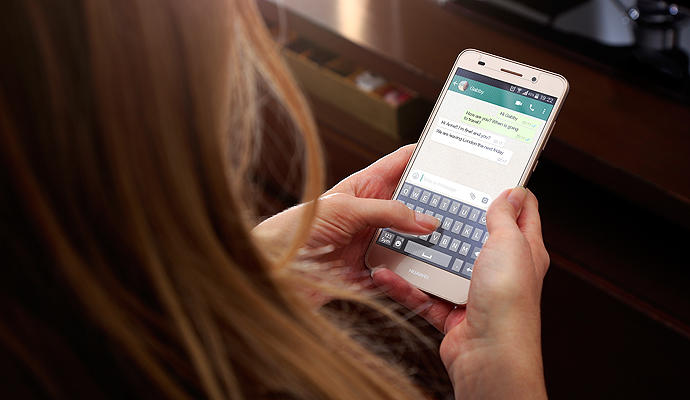
Para nadie es un secreto que WhatsApp reduce la calidad de las fotos que se comparten a través de su mensajería, debido a que comprime su tamaño original. Por defecto, WhatsApp comprime todas las fotos, y cuando no hay otras alternativas, como el correo electrónico, para el envío de imágenes o archivos puede ser útil conocer algunos trucos para evitar esa pérdida de calidad.
Casi desde sus inicios, WhatsApp se encarga de comprimir cada imagen que se envía, y esto provoca en muchos casos que las imágenes se vean borrosas o pixeladas. No obstante, hay una buena razón para ello. Con una enorme cantidad de archivos que se transfieren cada minuto en el sitio, comprimirlas permite optimizar la forma en que estos archivos se envían para reducir el efecto negativo en el ancho de banda. WhatsApp es uno de los mensajeros más utilizados en el mundo, por lo cual si no comprimieran las imágenes por defecto, a veces se quedarían sin espacio en sus servidores.
Para enviar una foto sin pérdida de calidad, lo que debe hacerse es, simplemente, enviar la opción predeterminada que le permite enviar fotos directamente y, sencillamente, ingresar en la pestaña de enviar archivos y proceder al envío desde allí.
¿Cómo enviar fotos sin perder calidad en WhatsApp en Android?
Este proceso puede diferir ligeramente entre los dispositivos iOS y los teléfonos Android. En general, para cualquier dispositivo que maneje el sistema operativo Android, puede hacer esto. Simplemente abra la aplicación y entre en el chat en el cual desea enviar la foto. Una vez allí, haga clic en el clip que le indica que se pueden adjuntar archivos. Generalmente, cuando se va a enviar una foto, se hace directamente desde el botón de la foto. Sin embargo, lo mejor será seleccionar, en su lugar, el botón de archivo, y buscar en el almacenamiento o la tarjeta SD la foto deseada.
Diferencia con el proceso en iOS
Para los dispositivos iPhone, que cuentan con sistemas operativos IOS, es prácticamente el mismo procedimiento, con la diferencia de que se agrega un paso para abrir la galería de fotos personales. Empiece abriendo la aplicación de mensajería y eligiendo la conversación a la que desea enviar esta foto. A continuación, toque «Nuevo grupo» en los listados del menú desplegable.
Ahora, seleccione el botón Compartir. Luego, deberá escoger el archivo y, en las opciones para compartir el archivo, guárdelo en iBooks. Esto creará un archivo PDF que podrá compartir, enviar a un destinatario y obtener una foto, con la resolución completa, y que podrá ser renombrada y transformada en un archivo jpg.
WhatsApp Web
Enviar fotos desde WhatsApp Web si utiliza la web de WhatsApp o descarga la aplicación en su ordenador, sigue siendo posible compartir imágenes sin perder calidad. En primer lugar, abra WhatsApp Web o la aplicación en su ordenador. A continuación, entre en el chat donde desee compartir la imagen, y luego toque en el botón de Compartir, representado por un clip. Una vez allí, seleccione la pestaña de Documentos, marcada como una hoja de papel. Esto le abrirá una nueva ventana, en la cual podrá examinar su equipo y seleccionar la foto que desee.
Detalles a considerar sobre las imagenes en WhatsApp
Hay tres elementos clave que hay que tener en cuenta. La primera es que se consumen más datos de Internet mediante este método, por lo cual no es recomendable si se está conectado a una red de datos móviles y no a una conexión alámbrica o de Wi-Fi. Además, el envío no puede ser tan rápido y eficiente como lo es normalmente, ya que las imágenes y los archivos son más pesados, lo que requiere más tiempo para que se carguen en los servidores y lleguen a su destinatario.
Un inconveniente que para algunos puede llegar a ser mayor, es que el destinatario no contará con la posibilidad de obtener una vista previa de la imagen. Los archivos se descargan en su tamaño original con este enfoque, y se abren en cualquier aplicación capaz de gestionar imágenes.
